Page de présentation du studio de données
Data Studio comprend le chargement de données, l'analyse de données, les analyses de données, l'outil Catalogue, l'outil Table AI Assist, l'outil Data Marketplace, la fonctionnalité Jobs et l'outil de partage de données.
Les outils Data Studio vous permettent de charger des données à partir du cloud et d'autres sources diverses, de les analyser et d'en obtenir des informations. Vous pouvez partager le résultat de l'analyse avec d'autres utilisateurs. Il s'agit d'une application unique de votre outil d'analyse provenant de plusieurs sources de données. Cet outil assure une transition transparente entre les différentes applications. Les multiples modes de navigation n'ont pas d'impact sur la progression de votre travail. Par exemple, si vous travaillez sur l'analyse de données et décidez que vous avez besoin de données supplémentaires, vous pouvez accéder à la page Chargement de données, ajouter le nouveau contenu et revenir à l'analyse en cours. Sélectionnez l'onglet Data Studio dans la fenêtre de lancement.
Page Aperçu de Data Studio
- Volet de navigation constitué des outils suivants du menu : Chargement de données, Analyse de données, Analyses de données, Catalogue et Outils de partage de données.
- Widget avec des diapositives qui affiche des informations sur les outils et leur fonction. Par exemple, l'outil de chargement de données charge les données à partir de fichiers sur votre ordinateur ou à partir du stockage cloud. Cliquez sur le bouton < ou > pour parcourir les diapositives.
-
La barre d'outils du volet droit affiche les liens d'aide vers la documentation de l'outil Data Studio.
- Section Objets récents qui affiche les objets récemment mis à jour ou créés. Chaque entrée comporte un menu contextuel disponible à la fin de la ligne. Cliquez sur les entrées pour afficher les détails de l'objet sélectionné.
Chargez vos données à partir de diverses sources telles que les fichiers, les bases de données et le stockage cloud, qui sont tous consolidés dans un seul emplacement. Certains des entrepôts de données cloud pris en charge par l'outil Data Studio sont Oracle Cloud Infrastructure (OCI), Amazon S3, Microsoft Azure Blob Storage et Google Cloud Storage.
Une fois vos données disponibles, analysez-les, générez des informations et créez des rapports.
A droite de la page Aperçu de Data Studio, reportez-vous au panneau Mise en route pour en savoir plus sur cet outil.
Vous perdrez vos données une fois que vous aurez cliqué sur Database Actions dans l'en-tête ou cliqué sur l'icône de sélecteur.
Exécutez des analyses avec des données provenant de différentes sources et générez des informations à partir de celles-ci.
Charger des données
Sélectionnez le menu Chargement des données dans le panneau de navigation de la page Aperçu de Data Studio pour charger des données à partir de fichiers sur votre appareil local, de bases de données distantes ou de buckets de stockage cloud. Cliquez sur Chargement de données pour ouvrir la page Tableau de bord de chargement de données.
- Accueil : ce menu vous permet d'accéder à la page d'accueil de l'outil de chargement de données dans la fenêtre de lancement. Vous pouvez effectuer l'une des activités suivantes à partir des sous-menus tels que Charger un fichier local, Charger une banque cloud, Charger des tables de base de données, Lier une banque cloud, Lier des tables de base de données, Créer un flux dynamique et rechercher un emplacement cloud, puis sélectionner le menu Accueil. Cela ne brise pas la continuité de l'action que vous effectuez. Pour plus d'informations, voir Page Chargement de données.
- Charger les données :
Cliquez sur Charger les données pour afficher les options suivantes de chargement des données :
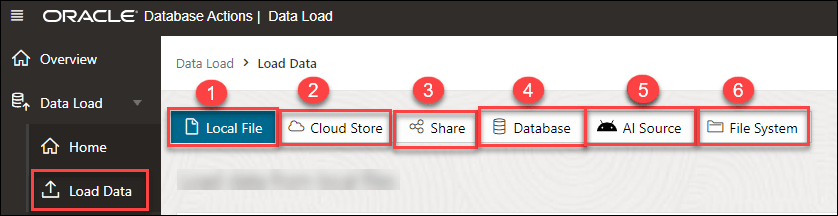
Description de l'illustration data-load-header.png- Charger le fichier local : cette option nous permet de charger des données à partir de fichiers sur votre périphérique local. Pour plus de détails, reportez-vous à la section Chargement de données à partir de fichiers locaux.
- Charger la banque Cloud : ce menu vous permet de charger des données d'un emplacement de banque Cloud vers une table de votre base de données Autonomous AI. Pour plus de détails, reportez-vous à la section Chargement de données à partir du stockage cloud.
- Charger le partage : ce menu vous permet de charger des données à partir de partages, dans lesquels vous pouvez sélectionner des tables à partir d'un partage. Reportez-vous à la section Loading Data from a Share.
- Charger la base de données : ce menu vous permet de charger des données à partir de tables d'une autre base de données dans Oracle Autonomous AI Database. Pour plus d'informations, reportez-vous à la section Chargement de données à partir d'autres bases de données.
- Charger la source d'IA : ce menu vous permet de charger des données à partir d'une source d'IA. Reportez-vous à Chargement de données à partir d'IA.
- Charger le système de fichiers : ce menu vous permet de charger des données à partir de répertoires de système de fichiers vers votre base de données Autonomous AI.
- Lier des données:
Cliquez sur Lier les données pour afficher les options de liaison de données suivantes :

Description de l'illustration linkdata-header.png- Lier la banque cloud : ce menu vous permet d'établir un lien vers les données des buckets de stockage cloud. Pour plus de détails, reportez-vous à la section Liaison vers des objets dans le stockage cloud.
- Partage de lien : ce menu vous permet de lier un partage à votre base de données Autonomous AI. Reportez-vous à la section Linking to Share.
- Liaison de Data Catalog : ce menu vous permet de lier Data Catalog à votre base de données Autonomous AI. Reportez-vous à Liaison de Data Catalog.
- Lier la base de données : ce menu vous permet d'établir un lien vers les données des tables d'une autre base de données à partir d'Oracle Autonomous AI Database. Pour plus de détails, reportez-vous à la section Liaison à d'autres bases de données.
- Liaison d'un système de fichiers : ce menu vous permet de lier des répertoires de système de fichiers à votre base de données Autonomous AI. Reportez-vous à la section Linking to File System.
- Flux en direct : ce menu permet de créer un flux de table en direct à la demande, selon une planification ou à la suite d'une notification. Pour plus d'informations, voir la section Alimentation des données.
- Connexions : vous pouvez visualiser toutes les connexions existantes à partir de cette option. Cette option vous permet de modifier ou de supprimer un lien de stockage cloud et de gérer les catalogues et les partages. Vous pouvez également créer des liens de stockage cloud. Pour plus d'informations, reportez-vous au chapitre Gestion des connexions.
Une fois les données chargées à l'aide du travail de chargement de données, elles sont disponibles sur la page Chargement données. Vous pouvez ensuite inspecter, vérifier et supprimer la table en cliquant sur l'icône Actions. Vous pouvez également recharger le panier à partir du bouton Recharger le panier pour recharger le panier à l'aide du panier actuel au cas où vous souhaiteriez apporter des modifications au tableau. Ces données seront les données source de la vue analytique. Utilisez les chemins de navigation en haut de la page pour revenir à la page d'accueil.
Suivez les étapes décrites dans le chapitre Page Chargement de données de ce manuel pour charger des données d'Oracle Cloud Infrastructure vers votre base de données Autonomous AI.
Analyse des données
Les vues analytiques fournissent des métadonnées qui mettent en évidence les parties des données qui sont les plus importantes pour votre organisation. En créant un AV, vous pouvez améliorer la valeur des analyses automatiques et l'analyse de vos données car le système contient ces métadonnées.
Sélectionnez le menu Analyse des données dans le panneau de navigation de la page Aperçu de Data Studio pour créer des vues analytiques et analyser les données à partir de la vue analytique. La table que vous avez chargée à l'aide de la fonction Charger les données sera utilisée pour créer la vue analytique. Vous pouvez sélectionner des hiérarchies et des mesures à partir des vues analytiques. Les vues analytiques utilisent des diagrammes, des symboles et du texte, qui représentent la façon dont les données circulent et la connexion entre elles. L'outil d'analyse de données vous aide à trouver les erreurs structurelles dans la vue analytique que vous créez. Il repère tout ce qui va des valeurs NULL dans une colonne de jointure aux champs en double. Vous pouvez développer une représentation visuelle de votre analyse sous la forme de tableaux, de tableaux croisés dynamiques et de graphiques à barres. Vous pouvez également exporter la vue analytique vers Tableau ou Power BI pour une meilleure visualisation.
Créez des vues analytiques en vous référant au chapitre Outil d'analyse des données de ce manuel.
Le panneau Informations clés associées de droite fonctionne avec les mesures associées à la vue analytique pour visualiser les données sous forme de graphiques à barres.
Assistance IA de table
Sélectionnez le menu Assistance IA de table dans le panneau de navigation de la page Aperçu de Data Studio pour améliorer sans effort vos tables de données locales avec la puissance de l'IA. Vous pouvez utiliser des invites en langage naturel pour augmenter et corriger vos informations avec cet outil.
Reportez-vous au chapitre Outil d'assistance IA de table de ce manuel pour plus d'informations sur la page Assistance IA de table.
Données clés
Sélectionnez le menu Analyses de données dans le panneau de navigation de la page Aperçu de Data Studio pour générer automatiquement des informations clés. Les informations clés apparaissent dans le tableau de bord Informations clés de données sous forme de séries de graphiques à barres.
En sélectionnant l'utilisateur, la vue analytique et le nom de la colonne, vous pouvez afficher les points de données des valeurs réelles qui s'écartent considérablement des valeurs de prévision. Ce type d'analyse prédictive vous permettra de mieux comprendre un modèle et de prendre de meilleures décisions. Ensuite, vous pouvez agir sur vos données pour les optimiser ou pour en améliorer les performances.
Par exemple, considérons que la table de faits pour les informations clés enregistre les valeurs de différentes sociétés et que les mesures de la table de faits sont Valeur (USD), Date d'acquisition et Année d'acquisition. Vous pouvez ensuite générer des informations clés pour la mesure Valeur. Le tableau de bord comprendra une série de graphiques intitulés Date d'acquisition et Année d'acquisition. Supposons que vous souhaitiez voir la valeur de votre société A. Cliquez sur le graphique dont vous souhaitez afficher la vente pour une fourchette particulière d'années d'acquisition. Cliquez sur un graphique pour afficher plus de détails.
Générez des informations clés automatiques en faisant référence à la page Informations clés sur les données de ce livre.
Ci-dessous se trouve le graphique qui affiche les valeurs et les informations clés.

description de l'illustration data-studio-insights.png,
Selon les informations générées par l'outil, vous remarquez que votre entreprise est en retard par rapport à la valeur attendue d'un nombre significatif. Pour diriger, vous devez modifier quelques facteurs qui affectent les ventes de votre organisation.
Les informations clés générées par Data Insights pour la vue analytique sont plus utiles que celles pour une table en raison des métadonnées supplémentaires fournies par une vue analytique.
Catalogue
Sélectionnez le menu Catalogue dans le panneau de navigation de la page Aperçu de Data Studio pour afficher des informations sur les dépendances en amont de l'entité, la façon dont elle a été créée et comment elle est liée à d'autres entités.
Cette page répertorie les détails des objets de base de données, tels que les liens de stockage cloud et les tables que vous créez à partir de l'outil d'analyse de données et de l'outil de chargement de données. Il affiche également les listes des objets du dictionnaire de base de données, tels que les tables, les colonnes et les vues analytiques.
La page Catalogue vous permet de localiser des objets dans le catalogue et d'effectuer des tâches spécifiques de ces objets.
Pour plus d'informations sur la page Catalogue, voir Outil de catalogue de ce manuel.
Data Marketplace
Sélectionnez le menu Marketplace dans le panneau de navigation de la page Aperçu de Data Studio pour échanger facilement des métadonnées de fournisseurs de données vers des consommateurs de données, ce qui facilite le repérage et l'utilisation des données.
Pour plus d'informations sur Data Marketplace, voir le chapitre Outil Data Marketplace de ce manuel.
Partage de données
Sélectionnez le menu Partage de données dans le panneau de navigation de la page Aperçu de Data Studio pour fournir des partages de données et utiliser des partages de données.
Reportez-vous à Outil de partage de données
Fonctionnalité Jobs
Sélectionnez le menu de fonctionnalités Travaux dans le panneau de navigation de la page Aperçu de Data Studio pour automatiser les tâches effectuées par la suite d'outils Data Studio. Avec cette fonctionnalité, vous pouvez créer des travaux qui peuvent charger des données, augmenter la table, effectuer des appels REST et exécuter des procédures PL/SQL.
Pour plus d'informations sur la fonction Travaux, voir Fonctionnalité des travaux.
Rubrique parent : Fonctionnalités